win11笔记本摄像头打开是黑的怎么办呢
当Windows 11笔记本电脑的摄像头打开后显示为黑色,这通常意味着摄像头无法正常工作,要解决这个问题,可以按照以下步骤进行排查和修复:
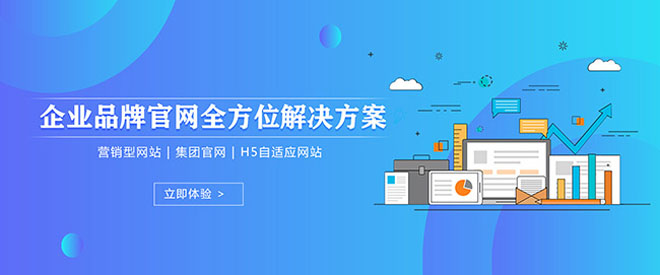
公司主营业务:网站设计、网站制作、移动网站开发等业务。帮助企业客户真正实现互联网宣传,提高企业的竞争能力。成都创新互联是一支青春激扬、勤奋敬业、活力青春激扬、勤奋敬业、活力澎湃、和谐高效的团队。公司秉承以“开放、自由、严谨、自律”为核心的企业文化,感谢他们对我们的高要求,感谢他们从不同领域给我们带来的挑战,让我们激情的团队有机会用头脑与智慧不断的给客户带来惊喜。成都创新互联推出克什克腾免费做网站回馈大家。
检查硬件遮挡
确保没有物理遮挡物如摄像头盖或贴纸挡住了摄像头镜头,这是一个简单的检查,但经常被忽略。
检查驱动程序
摄像头需要正确的驱动程序才能工作,你可以通过设备管理器来检查摄像头驱动的状态:
1、右键点击“开始”按钮,选择“设备管理器”。
2、展开“摄像头”或“成像设备”选项。
3、右键点击你的摄像头设备,选择“更新驱动程序”。
4、如果系统提示已经使用最新驱动,尝试选择“卸载设备”,然后重启电脑,让系统自动重新安装驱动程序。
检查隐私设置
Windows 11有隐私设置,允许用户控制哪些应用可以使用摄像头,请确保所需的应用程序已被授权使用摄像头:
1、打开“设置”应用。
2、选择“隐私与安全”。
3、在左侧菜单中选择“摄像头”。
4、确保“允许应用使用摄像头”选项是开启状态,并且列出的应用具有使用摄像头的权限。
检查应用设置
如果问题只出现在特定的应用程序中,那么可能是应用自身的设置问题,检查该应用的设置,确保已正确选择并启用了摄像头。
运行故障排除工具
Windows 11提供了多种故障排除工具,可以帮助诊断和解决摄像头问题:
1、打开“设置”应用。
2、选择“系统”。
3、点击“故障排除”。
4、找到并运行“摄像头”故障排除程序。
检查硬件问题
如果以上步骤都无法解决问题,可能是摄像头硬件出现了故障,你可以尝试连接一个外置摄像头来确定问题是否出在内置摄像头上。
更新Windows系统
确保你的Windows 11系统是最新版本,因为微软可能会发布修复摄像头问题的更新。
联系技术支持
如果你尝试了所有步骤仍然无法解决问题,可能需要联系笔记本制造商的技术支持部门寻求帮助。
相关问题与解答:
Q1: 如果我的笔记本电脑摄像头驱动程序无法更新怎么办?
A1: 如果摄像头驱动程序无法更新,可以尝试从笔记本制造商的官方网站手动下载最新的驱动程序并进行安装,确保选择与你的操作系统版本相匹配的驱动程序。
Q2: 我的摄像头在设备管理器中不显示,我应该怎么办?
A2: 如果摄像头在设备管理器中不显示,可能是被禁用了,尝试检查BIOS/UEFI设置,确保摄像头没有被禁用,如果问题仍然存在,可能需要联系技术支持进一步诊断硬件问题。
文章名称:win11笔记本摄像头打开是黑的怎么办呢
文章位置:http://www.zyruijie.cn/qtweb/news10/6710.html
网站建设、网络推广公司-创新互联,是专注品牌与效果的网站制作,网络营销seo公司;服务项目有等
声明:本网站发布的内容(图片、视频和文字)以用户投稿、用户转载内容为主,如果涉及侵权请尽快告知,我们将会在第一时间删除。文章观点不代表本网站立场,如需处理请联系客服。电话:028-86922220;邮箱:631063699@qq.com。内容未经允许不得转载,或转载时需注明来源: 创新互联
- 系统图怎么看?(电路系统图怎么看)
- 创新互联Python教程:python怎么调用模块
- windows10七个版本的详细介绍?windows10win7
- 香港gia云服务器
- 无线连接dns电脑服务器未响应如何处理
- 那些优秀程序员身上的共同特质
- 快速入门Pythonsympy库:解决数学难题从此不再困扰!
- Oracle数据库配置指南(oracle的数据库环境配置)
- 红色之火比较Redis消息队列的优势(redis消息队列比较)
- 怎么设置代理服务器?(如何部署代理服务器)
- ww3服务器如何选?(服务器选配)
- driver为Linux提供E1000E驱动程序支持(e1000elinux)
- 怎么创建服务器地址?(服务器域名怎么设置方法)
- 网站备案大概需要多久?(网站备案大概需要多久完成)
- php主要用来做什么?windowsphpcmd